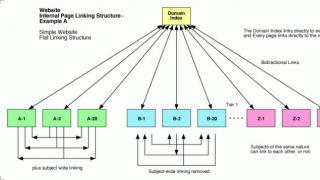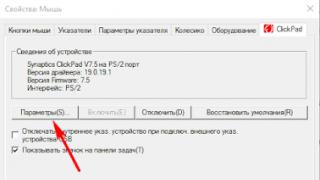Pročitajte članak o načinima da provjerite svoj telefon na viruse. I takođe koji bi simptomi trebali da vas navedu na sumnju. I naravno, načini za uklanjanje zlonamjernog softvera sa vašeg pametnog telefona bez gubitka podataka i novca.
Android je najpopularniji mobilni OS u cijelom svijetu. On čini 65 posto ukupnog tržišta, a broj korisnika je premašio milijardu. Hakeri stalno poboljšavaju svoje šeme da prevare Android korisnike da instaliraju aplikaciju sa virusom. Stoga je pitanje sigurnosti i sigurnosti ličnih podataka trenutno aktuelnije nego ikad.
Zašto postoji toliko virusa za Android?
Uopšteno govoreći, gadgeti su malo otvoreniji za napad od uređaja iz . Zbog mogućnosti direktnog preuzimanja sa interneta, Android pametni telefon ili tablet su ranjiviji, što je vrlo korisno za hakere. S druge strane, korisnici mogu preuzeti, instalirati, a zatim deinstalirati aplikacije iz sumnjivih izvora.
Najtačniji odgovor će vam dati instalirani antivirus, koji će već pri prvom pokretanju ponuditi provjeru sistema datoteka i instaliranih programa na viruse.
Međutim, čak i bez posebne aplikacije, postoje neki znakovi koji s velikim stepenom vjerovatnoće ukazuju na to da uređaj trpi posljedice invazije virusa, na primjer: neopravdano usporavanje, povećana količina potrošenog prometa, kvarovi u softveru, iskakanje gore prozore s reklamama i neviđenom potrošnjom baterije.
Kako provjeriti ima li na telefonu viruse: provjerite da li je došlo do naglog povećanja potrošnje internetskog saobraćaja
Oni koji sumnjaju da se virus pojavio na njihovom pametnom telefonu ili tabletu prvo bi trebali provjeriti mjesečnu potrošnju prometa. Na mnogim modelima dostupan je u postavkama ili u vašem ličnom računu na web stranici telekom operatera. Upoređujemo obim potrošenog saobraćaja sa ciframa od, recimo, dva meseca, i ako se radikalno razlikuju, postoji šansa da sumnja nije neosnovana.
Veliki račun za komunikacione usluge
Još jedan siguran znak zaraze je račun mobilnog operatera koji je mnogo veći od uobičajenih troškova. Ovo može biti rezultat toga što virus šalje tekstualne poruke na premium brojeve. Interes napadača u ovom slučaju je takođe sebičan.
Popup prozori
Ako vas muče iskačući oglasi, nepotrebna obavještenja i dosadna "sistemska" upozorenja, vaš Android može biti zaražen zlonamjernim kodom. Kartice pretraživača se takođe mogu pojaviti same za sebe, prečice do sajta na početnom ekranu i neželjene poruke koje vas mame da kliknete na vezu.
Osim sporijeg rada uređaja i povećane potrošnje prometa, ovakva obavještenja mogu preuzeti i druge viruse na telefon. Ako se vaš gadget ponaša na ovaj način, ne morate se ni pitati "kako provjeriti da li na telefonu ima virusa" - sigurno ih imate.
Opasne aplikacije
Obratite pažnju na aplikacije koje niste instalirali. Poznato je da trojanci (posebno adware) mogu samostalno preuzimati druge zlonamjerne programe bez znanja korisnika. Osim toga, sajber kriminalci kopiraju popularne aplikacije tako da žrtva sama, da tako kažem, pokreće korov u svojoj bašti.
Brza potrošnja baterije
Očigledno, prisustvo svih navedenih virusa ne prolazi bez ostavljanja traga. Uostalom, oni učitavaju ne samo internetski kanal i interni resurs gadgeta (), već i vanjski. Virus koji vam prazni bateriju može biti sadržan u aplikacijama trećih strana i svim vrstama sumnjivih datoteka. Nakon instaliranja aplikacije sa sličnim kodom, prije nego što to shvatite, razina napunjenosti je gotovo nula.
Ako počnete da primjećujete da se vaš pametni telefon ili tablet zagrijavaju bez razloga, čak i kada su u stanju pripravnosti, moguće je da na vašem uređaju radi virus.
Riješite se zlonamjernih aplikacija na Androidu
Ako sumnjate da je virus preuzeo sistem vašeg pametnog telefona, evo kako možete stati na kraj njegovim trikovima.
Uklonite upitne aplikacije
Da biste pronašli i uklonili takve aplikacije, idite na "Postavke", otvorite odjeljak "Aplikacije" ili "Upravitelj aplikacija". Pažljivo pregledavamo cijelu listu i tražimo među nedavno instaliranim ili nepoznatim programima. Kliknite na željenu aplikaciju, nakon čega će se otvoriti prozor s informacijama o njoj. Prvo, obrišite keš memoriju klikom na dugme. Zatim brišemo podatke pomoću dugmeta „Obriši podatke“. I tek nakon toga se rješavamo same aplikacije. Dugme “Izbriši” će nam pomoći.
Šta učiniti ako se sumnjive aplikacije ne izbrišu
Nekim virusnim aplikacijama jednostavno nije moguće pristupiti zbog administratorskih prava. Međutim, oni takođe imaju kontrolu.
Prvo morate ući u siguran način rada. Na mnogim gadžetima morate držati pritisnutu tipku za napajanje, a zatim će se otvoriti meni u kojem će biti opcija "Isključi napajanje". Držimo ga pritisnuto i čekamo dok se ne pojavi pitanje o prelasku na siguran način rada. Slažemo se klikom na “OK”.
Dok ste u sigurnom načinu rada, ponovo otvorite odjeljak "Aplikacije" u postavkama i riješite se aplikacija koje ne žele da se brišu u normalnom načinu rada. Također, neki se mogu sakriti iza administratorskih prava.
Problem s njima rješavamo na ovaj način: otvorimo “Postavke” → “Sigurnost” → “Administratori uređaja”, ovdje tražimo problematičnu aplikaciju, poništimo je, zatim odaberite opciju “Onemogući”, kliknite “OK”. Aplikacija se sada može deinstalirati iz Applications ili Application Manager.
Nakon što uklonite sve sumnjive programe, ponovo pokrenite gadžet.
Preventivna zaštita od virusa. Pravila dobrog ponašanja

Kako bi zaštitili Android od prodora virusa, bilo bi mudro da to ne učinite. Bolje je koristiti zvaničnu trgovinu aplikacija Google Play, iako zlonamjerni softver i ovdje može procuriti. Stoga, prije preuzimanja, trebali biste proći kroz korisničke recenzije.
Osim toga, ne biste se trebali penjati na sumnjive stranice ili slijediti nepoznate linkove. Ne zaboravite da neki virusi možda neće početi preuzimati svoje komponente odmah nakon instaliranja aplikacije, već u bilo kojem trenutku i neprimijećeni od strane korisnika. I sigurno ne morate davati sistemske dozvole nepoznatim aplikacijama.
Ransomware virusi koji šifriraju datoteke i zahtijevaju pristojnu količinu novca za dešifriranje počeli su da dobijaju zamah na mobilnim uređajima. Stoga preporučujemo da napravite sigurnosnu kopiju svojih podataka i da vam postane navika da ih redovno ažurirate. U budućnosti može poslužiti veoma dobro.
I na kraju, pazite šta instalirate, jer, kao što se vidi kod trojanaca, izgled aplikacija može zavarati.
Serijska linija Samsung Galaxy phableta je na tržištu od 2009. godine. Sve ovo vrijeme su nam vjerno služili. Ali, nažalost, svaki sistem ima svoje ranjivosti, posebno kada ključna tačka zavisi od ljudskog faktora.
Danas ćemo pogledati sve faze infekcije Samsung Galaxy pametnog telefona, posebno S6 i S7. Naučit ćemo: kako na vrijeme dijagnosticirati virus, koje mjere predostrožnosti treba poduzeti da spriječimo zlonamjerni softver da prodre u naš mobilni uređaj, kakve opasnosti to može predstavljati i kako ukloniti virus sa Samsung Galaxyja.
Kako na vrijeme dijagnosticirati virus na Samsung Galaxy S6 ili S7
 Virus značajno smanjuje brzinu pametnog telefona
Virus značajno smanjuje brzinu pametnog telefona Da biste brzo shvatili da li je vaš pametni telefon zaražen, dovoljno je da ne zanemarite ponašanje koje je za njega neuobičajeno. Može se manifestirati na bilo koji način, sve ovisi o vrsti virusa. Vaš Galaxy može brzo početi da troši svoj naboj, možete otkriti odlazne pozive ili SMS koje niste uputili, reklame se mogu pojaviti na ekranu, općenito, pametni uređaj počinje zaživjeti svoj život, ponekad ignorirajući vaše komande.
Ono što radimo u takvoj situaciji je da odmah preuzmemo nekoliko antivirusa iz službene trgovine i uporno identificiramo aplikaciju sa crvom. Kada je slika manje-više jasna, i odredite lokaciju virusa, lakše ćete ga neutralizirati i ukloniti.
Kako izolovati Samsung Galaxy S6 ili S7 od virusa
Najčešći razlog zašto se Galaxy na Android operativnim sistemima zarazi virusima je, začudo, preuzimanje programa iz nezvaničnih izvora. Dakle, ako ne želite da nastavite guglati fraze poput: kako ukloniti virus sa Samsung Galaxy telefona, preuzimajte aplikacije samo sa Google Playa.
Aplikacije u njemu prolaze kroz višestepene provjere, eliminirajući mogućnost prodora virusnih programa. Zanimljivo je da je na svakom Androidu, po defaultu, instaliran za preuzimanje aplikacija samo iz službene trgovine. Programeri su ovu funkciju dodali više radi sigurnosti korisnika nego da bi zaradili novac od njih. Uostalom, udio besplatnih aplikacija na Google Playu je mnogo veći od onih koje se plaćaju.
Video: Virusi na Galaxyju
Posljedice virusa na Samsung Galaxy S6 ili S7
Šteta uzrokovana virusom može biti različita, neki virusi jednostavno oštećuju programe i aplikacije na mobilnom uređaju, zbog čega ne rade ispravno, dok ga drugi blokiraju, zahtijevajući da pošaljete plaćeni SMS da biste ga otključali. Najopasniji virusi su oni koji kradu korisničke podatke i lozinke sa ličnih naloga i poštanskih sandučića.
Glavni cilj autora ovih virusa uvijek je bio elektronski novac vlasnika. A u naše doba tehnologije, kada gotovo svaki vlasnik fableta sve svoje račune plaća telefonom, nije tako teško pronaći sljedeću metu.
Video: Virusi na Samsungu
Kako ukloniti viruse sa Samsung Galaxy telefona
 Pokrenite u sigurnom načinu rada
Pokrenite u sigurnom načinu rada Glavnu, običnu masu zlonamjernog softvera na Galaxy S6 ili S7 brzo eliminira većina uslužnih programa za liječenje s Google Playa. Glavna stvar je da ne zaboravite ažurirati preuzete antiviruse, jer ih programeri vrlo često ažuriraju kako bi poboljšali sigurnost korisnika.
Ali postoje izuzeci kada je mobilni uređaj zaključan. U ovom slučaju, za vas smo pripremili nekoliko alternativnih rješenja:
Prvo, možete pokušati ponovo pokrenuti sistem u sigurnom načinu rada i učitati antivirusni program u njega. Ono što radimo je da pritisnemo dugme za napajanje i držimo ga dok se ne pojave riječi isključiti, restartovati, način rada u avionu. Pa, ne trebamo nigdje da letimo, držimo dugme za napajanje i vidimo da se pojavljuje dugme Safe mode - siguran način rada, i okušamo sreću.
Dakle, ako uzmete u obzir informacije iz našeg članka, vjerovatnoća da se vaš novi Samsung Galaxy S6/S7 zarazi virusom bit će svedena na minimum. Ali najvjerovatnije, ako ovo čitate, ovaj problem vas je pogodio. Preporučujemo da brzo eliminišete virus prije nego što dostigne svoj puni potencijal i zaživi u svim kutovima pametnog čipa. Počastite svoj pametni telefon brzo i napišite u komentarima svoje rezultate!
Danas su virusi prevazišli računala i sve više se pojavljuju na pametnim telefonima. Za razliku od Apple proizvoda i WindowsMobile-a, koje su programeri opremili pouzdanom zaštitom od napada zlonamjernih aplikacija trećih strana, Android telefoni imaju značajnu ranjivost na viruse. Stoga, u slučaju infekcije, morate znati kako ukloniti Trojan.
O problemu infekcije korisnik saznaje dosta kasno, kada uređaj počinje samostalno uključivati razne funkcije, pozivati brojeve u telefonskom imeniku, preuzimati i brisati informacije, programe, medijske datoteke itd.
Možda ćete primijetiti da sredstva sa vaše bankovne kartice nestaju bez traga, mijenjaju se pristupni kodovi i lozinke. Ako se suočite sa ovakvom situacijom, morate zapamtiti da li ste primili sumnjivu poruku na telefon ili e-mail, ili ste instalirali nerazumljive aplikacije.
Možda ste pokupili Trojanca. Ovo je virus koji sam sebe kopira i brzo se širi kroz fajlove uređaja. Njegov glavni cilj je da vam naudi. Trojanac ima nekoliko načina na koje inficira telefone:
- piratski softver;
- odredišne stranice koje se pojavljuju prilikom pregleda informacija na Internetu;
- sumnjive SMS poruke od primalaca koji su vama nepoznati;
- određene mrtve tačke u softveru telefona.
Sve ove opcije zaraze se vrlo često ispostavljaju prilično učinkovite, a korisnik se suočava s pitanjem: kako ukloniti Trojan? Uostalom, ne želite da izgubite informacije koje su pohranjene u memoriji telefona, ali isto tako nije moguće nastaviti koristiti zaraženi uređaj.
Kako ukloniti trojanski virus sa telefona
Dakle, suočeni ste sa zlonamjernim programom i tražite načine da riješite problem. Kao iskusnog korisnika, da li vas zanima kako ukloniti Trojan sa Androida bez oštećenja postojećih informacija? Postoji nekoliko načina na koje možete ukloniti Trojan bez gubitka podataka.
Metoda 1: Upotreba posebnog antivirusnog softvera
Postoji mnogo programa koji osiguravaju potpunu sigurnost i sigurnost svih podataka na telefonu. Ova kategorija uključuje antivirusne programe Doctor Web, Kaspersky, možete preuzeti poseban Anti-Malware program, koji je dizajniran da traži i neutrališe sve vrste trojanaca i špijunskog softvera. U pitanju kako ukloniti trojanski virus na Androidu, pomaže posebno razvijen alat Trojan Killer od strane CM-a, poznat mnogim korisnicima kroz program Clean Master. Vrlo zgodne aplikacije koje vam omogućavaju da uklonite Trojanca iz prvog pokušaja. Osim toga, moguće je nositi se s virusima korištenjem besplatnih verzija antivirusa kao što su Avast, NOD32 itd.
Pogledajmo proceduru za uklanjanje virusa sa uređaja pomoću antivirusnog softvera, koristeći program Lookout kao primjer:
- potražite i instalirajte Lookout program sa PlayMarketa;

- aplikacija će od vas automatski zatražiti nadogradnju na premium. Morat ćete kliknuti na “Ne, hvala” i nastaviti s instalacijom;
- Da započnete skeniranje na viruse, odaberite Sigurnost;

- Ne zatvarajte prozor za skeniranje dok se ne završi. Na taj način možete saznati gdje se tačno zlonamjerni softver nalazi i koji su podaci zaraženi.

U budućnosti, Lookout će automatski skenirati sve instalirane i preuzete datoteke na viruse.
Metoda 2: kako ručno ukloniti Trojan sa Androida.
Ova metoda se koristi u slučajevima kada vaš antivirus vidi zaraženu datoteku, ali ne može učiniti ništa s njom osim da je identificira.

Da biste ručno uklonili Trojanca, trebat će vam malo slobodnog vremena, upornosti i Root prava da izvršite takvu radnju.
Otvorite upravitelj datoteka na svom telefonu i idite u roditeljski folder. Idite u folder data/app i izbrišite sve nepotrebne datoteke.

Root right je mogućnost, u ime administratora uređaja, da izbriše zaražene sistemske fajlove telefona, kojima obično nema slobodnog pristupa.
Da biste to učinili, možete koristiti različite programe koji su dostupni na Internetu, instalirati ih na svoj telefon i, nakon što prođete kroz instalaciju korak po korak, pokrenuti cijeli sistem da radi.
Možete pronaći drugi način za uklanjanje trojanaca. Ovo je potpuno bljeskanje telefona. U tom slučaju gubite sve podatke koji su vam važni. Ova operacija košta novac i zahtijeva pristup kvalificiranog stručnjaka.
Možete resetirati postavke na tvorničke postavke:


Budi pazljiv! Unaprijed sačuvajte sve podatke na računaru ili drugom uređaju, inače ćete izgubiti apsolutno sve informacije pohranjene na telefonu.
U zaključku, želio bih reći da kako biste spriječili da se vaš telefon zarazi virusima, preporučuje se da izvršite dubinsko skeniranje svih postojećih datoteka i aplikacija barem jednom tjedno, da ne preuzimate sumnjivi softver, čak ni s pouzdanih web lokacija, a ne da čitam nerazumljive SMS.
Android može biti zaražen virusima koji prikazuju reklame na različitim mjestima i pokušavaju sami da instaliraju dodatne aplikacije. Neke viruse ove vrste je lako ukloniti, ali možete naići na neke koji su otporni na različite načine. Pogledajmo kako ukloniti nametljive trojance i druge štetočine sa Androida.
Android je sistem kao i svaki drugi i nažalost može se desiti da se neka aplikacija iz Play Storea zarazi. Nakon instaliranja takve aplikacije, virus će ući u telefon, čija radnja može biti drugačija - može prikazati reklame za druge aplikacije, može pokušati instalirati dodatne aplikacije na vaš telefon, au ozbiljnim slučajevima može pokušati ukrasti naši podaci.
Već smo razmatrali ovaj problem u kontekstu uklanjanja virusa Ransomware, koji šifrira naš telefon lozinkom i onemogućava korištenje. Međutim, kako se nositi s drugim virusima koji prikazuju nametljive, a ponekad čak i opscene reklame, ili pokušavaju instalirati smeće na vaš telefon? Primjer se može vidjeti u nastavku - telefon je zaražen virusom koji prikazuje oglase na drugim aplikacijama (na primjer, tokom razgovora na Messengereru), a također pokušava instalirati igrice nepoznatog porijekla.

Metoda #1 – Koristite dobar sigurnosni antivirus od 360 stepeni (bez root-a)
Ako nemamo ROOT u telefonu, tj. administrativna prava, onda su naše mogućnosti ograničene. Međutim, u Play Storeu možemo pronaći mnoge aplikacije koje se nose sa uklanjanjem nešto blažih virusa. Dobar antivirus bi trebao obaviti posao, otkriti virus, pa čak i ako ga ne može u potpunosti ukloniti, potpuno će ga blokirati u radu i zamrznuti njegovu aktivnost.
Preuzmite 360 Security
Jedna od antivirusnih aplikacija koju preporučujemo na osnovu našeg iskustva je 360 Security. Ovo je paket korisnih alata za čišćenje Androida, deinstaliranje neželjenih aplikacija i uklanjanje virusa. Sa gornje veze možete ga preuzeti direktno iz Play Store-a.
Nakon što instalirate aplikaciju, morate je pokrenuti, a zatim ući u karticu "Antivirus" odabirom na gornjoj alatnoj traci. Zatim počnite skenirati svoj telefon. Antivirus bi trebao otkriti štetočine i zatim ih pokušati ukloniti. Ako otkrije virus, bit će označen kao zlonamjerni softver koji uzrokuje zlonamjernu aktivnost.

U slučaju ozbiljnijih virusa koji se ne mogu ukloniti jer su instalirani na telefonu kao sistemska aplikacija, 360 Security će ponuditi alternativno rješenje – prikazat će niz radnji koje se moraju izvršiti da bi se takav virus onemogućio i blokirao. operacija.
Ako 360 Security ne riješi ovaj problem, možemo koristiti alternativne antiviruse kao što su Avast Mobile Security, AVG Antivirus Free, ESET Mobile Security antivirus ili Malwarebytes Anti-Malware.
Metoda #2 – Pokušajte deinstalirati zlonamjernu aplikaciju u sigurnom načinu rada
Android ima hitni način rada koji će, kada se aktivira, probuditi telefon bez ikakvih dodatnih aplikacija. Biće učitane samo glavne funkcije sistema, a sve aplikacije preuzete eksterno ili instalirane sa Play prodavnice biće deaktivirane. Zlonamjernu aplikaciju možemo pokušati ukloniti na ovaj način ako znamo što je izazvala (a ako ne znamo, jednostavno se može pronaći oduzimanjem).
Prije svega, morate omogućiti hitni način rada. Slučaj ovdje izgleda drugačije jer svaki proizvođač telefona može uvesti svoje modifikacije u sistem, tako da pokretanje uređaja u sigurnom načinu rada može izgledati drugačije na svakom modelu.
Najčešće, hitni režim se može aktivirati preko menija napajanja. Držite dugme za napajanje neko vreme dok se ne pojavi mali prozor sa opcijama napajanja - obično možete da isključite uređaj, ponovo ga pokrenete ili uključite režim rada u avionu. Odaberite opciju za isključivanje uređaja iz menija i držite prst na njemu - nakon nekog vremena vidjet ćete poruku da li želite da pokrenete telefon u sigurnom načinu rada.

Potvrdite ovo. Ako ova metoda ne uspije, to znači da je proizvođač uređaja promijenio način na koji pokreće hitni način rada i morat ćete na internetu potražiti informacije o tome kako ga omogućiti na svom modelu.
Nakon što se uređaj ponovo pokrene u hitnom režimu, idite na "Postavke > Aplikacije" i idite na karticu sa preuzetim aplikacijama. Potražite na ovoj lokaciji aplikacije za koje znate da ih niste sami instalirali. Odaberite ih sa liste i jednostavno ih uklonite sa telefona, a zatim ponovo pokrenite telefon normalno.
Više informacija o ovoj metodi možete pronaći u našem posebnom vodiču o tome kako ukloniti zlonamjerne Android aplikacije u sigurnom načinu rada.
Metoda #3 – Uklanjanje teških virusa pomoću tvrdoglavog trojanskog ubojice (ROOT)
Ponekad možemo pronaći izuzetno tvrdoglave viruse koji se sami instaliraju kao sistemske aplikacije, a ako se mogu otkriti i blokirati tradicionalnim metodama, ne mogu se ukloniti. Tvrdoglavi trojanski ubica savršeno će se nositi s takvim situacijama. Ovo je aplikacija koja zahtijeva root, koja prepoznaje neke od najpopularnijih, tvrdoglavih virusa koji prikazuju oglase na Androidu i pokušavaju instalirati dodatne aplikacije.
Preuzmite tvrdoglavi trojanski ubica
Nažalost, ova aplikacija zahtijeva ROOT ili administrativna prava da bi bila potpuno funkcionalna. ROOT se izvodi na različite načine, a sve ovisi o tome koji model uređaja koristimo. Ako želite koristiti ovaj program za uklanjanje virusa, prvo morate pokrenuti svoj Android. U nastavku ćete pronaći nekoliko svestranih metoda rootanja koje vrijedi provjeriti:
- Kako rootati koristeći KingRoot
- Kako rootati koristeći Kingo Android Root
- Kako rootati koristeći VRoot ili TowelRoot
Nakon što imate rootan uređaj, morate preuzeti aplikaciju Stubborn Trojan Killer iz Play Store-a, a zatim joj omogućiti pristup ROOT-u kada je pokrenete. Sljedeći koraci su jednostavni - počinjemo skenirati naš telefon i čekamo da se operacija završi. Ako aplikacija otkrije bilo koji virus koji drugi alati ne mogu ukloniti, možete biti sigurni da će biti trajno uklonjen.

Nakon uklanjanja virusa pomoću dugmeta KILL, telefon se mora ponovo pokrenuti. Sada će zlonamjerna aplikacija poput spomenutog “com.android.push.alarm” biti trajno uklonjena sa telefona i za sobom neće ostati nikakav trag. Stubborn Trojan Killer je odličan alat, idealan za uklanjanje onih tvrdoglavih virusa koji se ne mogu prenijeti na bilo koji drugi način.
Metod #4 – Ponovo pokrenite telefon na fabrička podešavanja
Koji je najstariji način rješavanja kompjuterskih problema? Stvaranje takozvanog “Formata”. Na Androidu možemo učiniti isto. Ako gore navedene metode ne pomognu i ne možete koristiti ROOT za korištenje naprednijih aplikacija za otkrivanje i uklanjanje virusa, možete jednostavno resetirati svoj telefon na tvorničke postavke. Ova opcija će izbrisati sve podatke sa vašeg telefona, uključujući aplikacije - sve će biti vraćeno u prvobitno stanje, na primjer, kada izvadite telefon iz kutije.
Opcija za vraćanje fabričkih postavki može biti na različitim mjestima. Na primjer, na Samsung pametnim telefonima idite na "Postavke>Računi>Sigurnosno kopiranje i resetiranje", a zatim odaberite opciju za vraćanje fabričkih postavki. Zauzvrat, ovaj parametar je skriven u Huawei telefonima "Postavke>Sigurnosno kopiranje i brisanje podataka>Fabričke postavke". Obično će to biti u sigurnosnim postavkama, kopijama ili nalozima.

Nakon odabira opcije vraćanja na tvorničke postavke, telefon će se ponovo pokrenuti i na ekranu će se pojaviti zelena ikona robota koja označava da su operacije brisanja i vraćanja podataka u toku. Na kraju će se telefon ponovo pokrenuti i morat ćete ponovo konfigurirati svoj Google račun.
Android telefoni i tableti postepeno zamjenjuju računare koji koriste Windows. Operativni sistem postaje privlačan prevarantima koji razvijaju virusne programe. Ranjivost Androida na viruse omogućava napadačima da dobiju pristup SIM karticama korisnika, lozinkama za račune i e-novčanike, kao i bankovnim računima. Pametni telefoni i tableti zaštićeni su ugrađenim Google blokatorima, kao i antivirusnim programima. Pročitajte naš članak o tome kako ukloniti virus sa Android telefona i treba li uređaju antivirus.
Virusni programi su podijeljeni u četiri grupe:
- iscrpljivanje bilansa korisnika;
- krađa pristupa elektronskim novčanicima i bankovnim karticama;
- pohranjivanje ličnih podataka - prijava, lozinki, dokumenata;
- uređaj za blokiranje.
Svake godine se u antivirusnom softveru pojavljuju nove komponente za blokiranje, a razvijaju se jedinstveni zaštitni mehanizmi za blokiranje zlonamjernih programa. Međutim, virusi nastavljaju da napadaju pametne telefone i tablete. Ovo se dešava uglavnom zbog greške korisnika koji ignorišu iskačuće sistemske prozore sa upozorenjima na opasnost. Želja za instaliranjem igre ponekad je jača od pomisli na moguću naplatu novca ili blokiranje gadgeta.
Antivirus je neophodan za zaštitu Android uređaja, pod uslovom da korisnik reaguje na upozorenja i prati uputstva programa.
Kako virusi ulaze u sistem. Kako su funkcije blokirane
Virusi prodiru u pametne telefone i tablete zbog neiskustva korisnika.
| Put ulaska | Rješenje |
| Oglašavanje | Kako bi izbjegao preuzimanje virusa, korisnik treba samo da zatvori stranicu oglašavanja, ali u poruci se direktno navode posljedice nečinjenja: „aplikacija neće raditi ispravno bez ažuriranja; nećete moći gledati filmove; postoji mogućnost zaraze virusom” i dr. Korisnik se uplaši i nevoljko klikne na dugme „Ažuriraj“. Na sistemu je instalirana virusna aplikacija. |
| Aplikacija
Napadači igraju na želji korisnika da besplatno dobiju igru ili aplikaciju, pa kreiraju analoge plaćenih programa sa Marketa, dodajući im zlonamjerni kod. |
Instalirajte aplikacije samo s Play Marketa i službenih web stranica za programere. Instalirajte aplikacije samo s Play Marketa i službenih web stranica za programere |

Uobičajene manifestacije virusne aktivnosti:
- povećana potrošnja baterije;
- povećanje troškova mobilnih komunikacija, redovno zaduženje malih iznosa sa bilansa;
- pojavljivanje nepoznatih datoteka i aplikacija;
- spor rad gadžeta;
- pojavu iskačućih prozora i banera.
Većina virusa se ne manifestira, a korisnik razumije da je njegov gadget zaražen samo u trenutku terećenja sredstava sa kartice ili e-novčanika.
Lista efikasnih antivirusa
Ako otkrijete da je vaš pametni telefon zaražen virusom, prvo izvadite SIM karticu kako biste izbjegli nuliranje vašeg stanja. Zatim instalirajte antivirusni program i skenirajte sistem. Aplikacije se mogu preuzeti sa Play Store-a ili sa službene web stranice programera. Da instalirate .apk fajl sa računara:
- Idite na web lokaciju antivirusnog programera i preuzmite instalacionu datoteku.
- Povežite pametni telefon ili tablet sa računarom u režimu skladištenja.
- Otvorite prenosivi disk i kopirajte antivirusni fajl u odabranu mapu.
- Isključite svoj uređaj sa računara.
- U meniju gadžeta pronađite File Manager i koristite ga da otvorite fasciklu sa antivirusnom datotekom.
- Instalirajte program.
Prije instaliranja antivirusnog programa, dozvolite instalaciju aplikacija iz neprovjerenih izvora u meniju „Postavke - Općenito - Sigurnost".

U nastavku je dat pregled efikasnih besplatnih antivirusnih programa.
Avast Mobile
AVAST antivirus je dostupan korisnicima besplatno u Play Store-u. Antivirusne karakteristike:
- zaštita vašeg pametnog telefona ili tableta od virusa;
- skeniranje aplikacija za zlonamjerne elemente;
- skeniranje Wi-Fi mreža;
- firewall;
- čišćenje RAM-a.
Preuzmite i instalirajte program. Za početak skeniranja:
- Otvorite svoj antivirus.
- U glavnom prozoru odaberite "Test uređaj". Antivirus će identificirati probleme i ranjivosti i ponuditi ispravljanje situacije.
- Uklonite otkrivene zlonamjerne datoteke klikom na "Popravi".
Galerija - koristeći AVAST
Ako se u aplikaciji pronađe virus, otvorite blokator aplikacije i zaustavite zlonamjerni program, a zatim ga deinstalirajte.
AVG AntiVirus Security
AVG-ova antivirusna aplikacija osigurava sigurnost ličnih podataka korisnika. Funkcije programa:
- skener u realnom vremenu;
- skeniranje datoteka i aplikacija na viruse;
- traženje izgubljenog pametnog telefona ili tableta;
- završetak procesa koji usporavaju rad gadgeta;
- blokiranje neovlaštenog pristupa povjerljivim aplikacijama.
AVG antivirusni program se može preuzeti sa Google Play-a. Da biste skenirali svoj sistem na viruse, otvorite aplikaciju i kliknite na dugme „Skeniraj“.
Program vam omogućava da selektivno skenirate sumnjive fascikle i datoteke. Za početak procesa:
- U glavnom prozoru odaberite “Zaštita”.
- Odaberite "Provjeri datoteke".
- Označite okvire za fascikle i datoteke za skeniranje i kliknite na “Skeniraj”.
Galerija - rad sa AVG-om
 Korak 1: Kliknite na dugme "Skeniraj".
Korak 1: Kliknite na dugme "Skeniraj".  Korak 2: Uklonite zlonamjerni softver ako je potrebno
Korak 2: Uklonite zlonamjerni softver ako je potrebno  Korak 3. Pokrenite skeniranje za sumnjive fascikle
Korak 3. Pokrenite skeniranje za sumnjive fascikle  Korak 4. Označite sumnjive fascikle za skeniranje
Korak 4. Označite sumnjive fascikle za skeniranje  Korak 5. Pametni telefon će skenirati, a zatim procijeniti rezultate
Korak 5. Pametni telefon će skenirati, a zatim procijeniti rezultate
Izbrišite zaražene datoteke i postavite dnevno skeniranje tajmera uređaja.
Mobilna sigurnost i antivirusni program (ESET)
Mobile Security iz NOD32 štiti korisnika prilikom surfanja internetom i plaćanja putem interneta. Funkcije programa:
- zaštita vašeg uređaja od virusnih prijetnji;
- filtriranje neželjenih SMS poruka i poziva;
- pregled i upravljanje aplikacijama;
- skeniranje datoteka;
- anti-phishing.
Nakon instalacije, program od vas traži da omogućite zaštitu u realnom vremenu, a zatim automatski skenira vaš pametni telefon ili tablet na viruse. Možete pauzirati skeniranje tako što ćete otići u odjeljak "Antivirus" i kliknuti na odgovarajuće dugme. U istom meniju su dostupne postavke skeniranja - „Duboko“, „Inteligentno“ i „Brzo“, kao i ažuriranja baze podataka i lista datoteka u karantinu.
Galerija - rad sa ESET NOD32
Anti-phishing je dostupan korisnicima koji su kupili Premium verziju. ESET ugrađuje svoje komponente u preglednik i blokira zlonamjerne stranice koje prikupljaju lične podatke korisnika.
Meni Sigurnosno skeniranje vam omogućava da otkrijete i eliminišete ranjivost uređaja na viruse. Antivirus takođe ispituje aplikacije na prisustvo prava koja štete bezbednosti Android sistema. A ako, na primjer, vidžet za vremensku prognozu zatraži pristup SMS porukama, ESET to signalizira.
Trust&Go Antivirus i Mobile Security
TrustGo programeri posebnu pažnju posvećuju aktivnostima sumnjivih aplikacija. Nakon instalacije sa Marketa, program započinje skeniranje i zaštitu u realnom vremenu. Prilikom instaliranja nesigurne aplikacije, program upozorava korisnika na moguće rizike, a posebno opasne blokira.
Da biste provjerili da li vaš gadget ima viruse, otvorite glavni prozor programa i kliknite na "Skeniraj". Program će skenirati, pronaći opasne datoteke i ponuditi da ih izbriše ili označi kao pouzdane. Ako niste sigurni u pouzdanost aplikacije, bolje je odabrati opciju “Izbriši”.
Antivirus instaliranim aplikacijama dodjeljuje sigurnosne ocjene. Možete ih pogledati u Application Manageru i, ako je potrebno, ukloniti rizične programe.
Galerija - korištenjem programa TrustGO
Nemojte instalirati dva antivirusna programa istovremeno - zaštitne komponente se međusobno sukobljavaju i smanjuju stepen zaštite. Ako želite biti sigurni da je zlonamjerna aplikacija uništena, preuzmite i pokrenite nekoliko antivirusnih programa jedan po jedan.
Video - kako sami ukloniti virus sa Androida
Šta učiniti s virusom ako antivirus nije pomogao
Ako se antivirusni program ne može nositi sa zlonamjernom aplikacijom ili je ne otkrije, virus će se morati ručno ukloniti. Postoje četiri ključna načina za borbu protiv virusa na Androidu:
- onemogućavanje administrativnih prava i naknadno uklanjanje aplikacije koja sadrži virus;
- provjeravanje vašeg pametnog telefona ili tableta antivirusom na vašem računaru;
- resetujte postavke na podrazumevane vrednosti;
- flešovanje pametnog telefona ili tableta.
Način eliminacije virusa ovisi o njegovoj vrsti.
Trojanac
Trojanski programi prodiru u sistem i prikupljaju lične podatke vlasnika gadžeta, a takođe šalju zahteve na premium brojeve. Ako imate root prava i znate koja aplikacija uzrokuje štetu, otvorite upravitelj datoteka i idite u direktorij aplikacije duž putanje podataka/aplikacije. Nakon što uklonite opasan program iz mape, ne morate brinuti o aktivnosti virusa.
Ako nemate root pristup, ponovo pokrenite pametni telefon ili tablet u načinu oporavka. Da biste to učinili, isključite uređaj, a prilikom uključivanja istovremeno pritisnite tipke za uključivanje/isključivanje i jačinu zvuka. Iz sigurnog načina rada onemogućite administratorska prava za aplikaciju s trojancem i uklonite je.
Virus koji instalira aplikacije na telefon
Najopasniji virus je onaj koji može samostalno instalirati aplikacije i kreirati vlastite datoteke u direktorijima. Nakon što je dobila administratorska prava, virusom zaražena aplikacija instalira nametljive banere i programe koji prodiru duboko u sistem. Kao rezultat toga, gadget se smrzava i prestaje normalno raditi. Za uklanjanje virusa:
- Provjerite svoj uređaj antivirusnim programima. Uklonite sve sumnjive aplikacije.
- Otvorite upravitelj aplikacija kroz "Postavke - Općenito - Aplikacije - Sve" i ručno uklonite nepoznate programe, prvo obrišite keš memoriju i zaustavite ih.
- Dobijte root pristup svom uređaju koristeći Kingo Android Root ili Farmaroot aplikaciju.
- Onemogućite pristup Internetu, preuzmite Root App Deleter i izbrišite preostale datoteke virusnog programa.
- Kada je Internet isključen, ručno izbrišite preostale datoteke koje su ostavili virusi iz foldera sistem/aplikacija. Koristite ES Explorer.

Ako je vaš pametni telefon ili tablet zaražen virusom Android.Becu.1.origin, gore opisana metoda neće pomoći. Pokušajte blokirati aktivnost zlonamjerne aplikacije:
- Na listi instaliranih programa pronađite zaraženu datoteku paketa com.cube.activity, otvorite je i odaberite “Disable”.
- Deinstalirajte pakete podrške koje je ostavio virus: com.zgs.ga.pack i com.system.outapi.
Virus će biti suspendovan.
Com android systemUI
Pokretanje com.android.systemUI pokreće trojanac instaliran na pametnom telefonu zajedno s nelicenciranom aplikacijom ili igrom. Virus u Android sistem učitava reklamne aplikacije, banere porno sajtova, drugorazredne čistače i pojačivače baterije. Virus možete ukloniti samo ako imate root prava:
- U upravitelju aplikacija pronađite program koji sadrži virus, otvorite ga i odaberite Stop. Zatim kliknite na "Obriši keš" i "Izbriši".
- Otvorite upravitelj datoteka (ES Explorer ili X-Plore), idite u folder “Root - System - App” i pronađite datoteku com.android.systemUI unutra.
- Ako to nije slučaj, programeri virusa su smislili drugačiji naziv za datoteku. Pronađite datoteku prema datumu instalacije - mora odgovarati datumu instalacije zaražene aplikacije.
- Uklonite virusnu datoteku. Ako je potrebno, koristite aplikaciju "Delete 2".

Virus će prestati da radi nakon što ponovo pokrenete gadžet.
Ransomware virusi - baneri Ministarstva unutrašnjih poslova, oštećenje baterije
Virus ransomware vas sprečava da koristite svoj pametni telefon ili tablet, prikazujući preko celog ekrana baner koji glasi: „Vaš uređaj je blokirala služba bezbednosti Ministarstva unutrašnjih poslova Ruske Federacije.

Da biste aktivirali pristup uređaju, prenesite 300 rubalja prema detaljima.” Postoje tri načina za uklanjanje banera i virusa koji ga je izazvao:
- vraćanje na fabričke postavke putem načina oporavka Androida;
- deinstaliranje aplikacije putem sigurnog načina rada;
- treperi gadžet.
U sigurnom načinu rada za Android pokreću se samo sistemske aplikacije - u skladu s tim, virus će biti neaktivan. Da pokrenete siguran način rada i deinstalirate zaraženi program:
- Isključite svoj pametni telefon ili tablet.
- Dok uključujete, istovremeno držite pritisnute tipke za zaključavanje i jačinu zvuka.
- Otvorite Postavke - Općenito - Aplikacije - Sve.
- Odaberite i zaustavite zlonamjerni softver.
- Očistite keš memoriju i deinstalirajte aplikaciju.

Koristite treptanje i vraćanje na fabrička podešavanja samo kao poslednje sredstvo - ove metode dovode do gubitka podataka. Za resetiranje postavki:
- Povežite svoj gadžet sa računarom.
- Aktivirajte način oporavka.
- Odaberite wipe data/factory reset i kliknite
- Na računaru kopirajte važne podatke sa prenosivog diska i formatirajte ih.

Nakon ponovnog pokretanja, pametni telefon će se vratiti na tvorničke postavke, a virus će biti uklonjen.
Sigurnosna/Firewall usluga
Virus ometa rad pretraživača i aplikacija. Kada se program pokrene, otvara se crni ekran sa riječima Firewall Service. Ako jednostavno zatvorite prozor, počinje ponovo.
Antivirusi i tradicionalne metode ne rade protiv trojanaca. Da biste uklonili virus, uklonite aplikaciju s kojom je instaliran, zatim dobijete root pristup i, koristeći upravitelj datoteka, izbrišite datoteke Firewall Service (gmk.apk) i SecurityService (gma.apk) iz foldera sistem/aplikacija. Nakon ponovnog pokretanja, virus će prestati da radi. Ako se to ne dogodi, ponovite korake, ali za brisanje .apk datoteka koristite program "Delete 2" umjesto uobičajenog menadžera.
Engriks
Engriks je virus koji pokreće prikaz nametljivih banera i instalira "prevarne" aplikacije na pametni telefon ili tablet. Nakon detekcije i uklanjanja od strane antivirusa, to se ponovo javlja.
Hard reset, odnosno vraćanje sistema na fabrička podešavanja, pomaže da se nosite sa zlonamernim softverom. Da izvršite hard reset:
- Isključite uređaj i kada ga uključite, idite u način oporavka.
- Odaberite obrišite podatke/fabrička podešavanja iz menija.
- Sačekajte konačno resetiranje.
Virus za oglašavanje u pretraživaču - kako blokirati
Određeni virusi inficiraju samo mobilne pretraživače. Nakon otvaranja internet pretraživača, korisnik umjesto stranica vidi reklamne banere, često s nepristojnim sadržajem. Oglase je nemoguće zatvoriti, opet se pojavljuju. Najčešće je virus skriven u predmemoriji pretraživača, a da biste se borili protiv njega, potrebno je samo da obrišete keš memoriju:
- Idite na meni "Postavke - Općenito - Aplikacije - Sve" i odaberite pretraživač u kojem vam baneri smetaju. Otvori ga.
- Kliknite na dugme Clear Cache, a zatim Stop.

Ako se baneri ponovo pojave kada ponovo pokrenete pretraživač, deinstalirajte sam preglednik i ponovo ga instalirajte, nakon što ste skenirali svoj pametni telefon ili tablet antivirusom.
SMS Manager: kako sami blokirati prijetnju
SMS virusi šalju zahtjeve u ime korisnika na plaćene kratke brojeve, za koje se s stanja naplaćuju iznosi od 30 do 300 rubalja. Korisnik ne primjećuje odmah naplate - danas je malo ljudi koji prate stanje na broju. Da biste uklonili virus:
- Idite na Application Manager.
- Pronađite nedavno instalirane aplikacije koje traže pristup SMS porukama.
- Izbrišite ih tako što ćete prvo obrisati keš memoriju i obrisati podatke tamo, u upravitelju.
- Instalirajte antivirus i skenirajte sistem.
Uklonite otkriveni zlonamjerni softver. Antivirus može prikazati upozorenje da ćete, ako deinstalirate aplikaciju, izgubiti sve svoje podatke. Ovo je mahinacija programera virusa - oni namjerno zamjenjuju tekst sistemske poruke kako bi se korisnik uplašio i odbio ukloniti zlonamjerni softver.
Video - uklanjanje virusa iz CCleaner-a
Kako ukloniti virusnu datoteku pomoću sistemskog računara ili laptopa
Ako nakon svih koraka virus nastavi nanositi štetu, provjerite svoj pametni telefon ili tablet antivirusom putem računara. Za ovo:
- Povežite uređaj sa računarom u režimu skladištenja.
- Otvorite antivirusni program na svom računaru (koristite Dr. Web ili Kaspersky) i pokrenite prilagođeno skeniranje.
- Označite za provjeru izmjenjivih diskova koji su se pojavili kada ste povezali gadžet.
- Izbrišite otkrivene fajlove.
Nakon provjere, isključite pametni telefon i ponovo ga pokrenite kako biste potpuno eliminirali aktivnost virusa.
Prevencija virusa na pametnim telefonima i tabletima
Nakon uklanjanja virusa, pobrinite se za sigurnost svog pametnog telefona ili tableta u budućnosti. Instalirajte antivirusni program i postavite sedmično skeniranje tajmera. Prilikom rada sa uređajem pridržavajte se pravila:
- instalirajte aplikacije samo s Play Marketa i službenih web stranica za programere;
- ne štedite na plaćenim programima;
- u postavkama uređaja poništite opciju "dopusti instalaciju iz nepoznatih izvora";
- pokušajte da ne preuzimate aplikacije koje traže pristup SMS-u i pozivima;
- Ako na bilo kojoj web stranici vidite poruku o potrebi ažuriranja neke od vaših aplikacija, zanemarite je – ažurirajte samo putem Play Marketa;
Nemojte izvoditi važne operacije dok radite preko Wi-Fi mreže - napadači mogu presresti saobraćaj.
Korištenjem antivirusnog programa i oprezom prilikom instaliranja aplikacija zaštitit ćete sebe i svoj uređaj od negativnih učinaka virusa i zlonamjernog softvera. Ako je virus ušao u vaš Android, nemojte slijediti trag prevaranta, već ga dosljedno pokušavajte eliminirati raznim metodama.